Mobilní software společnosti Apple již léta podporuje takzvané „webové aplikace“. Ale co je webová aplikace a jak se liší od typických aplikací používaných na iPhone a iPad? Zde je vaše krátké vysvětlení.
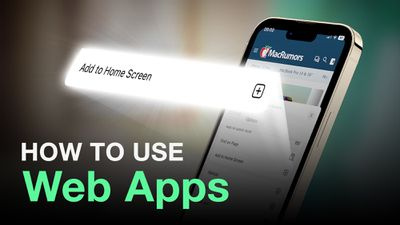
jak přijímat hovory pomocí airpodů
Co je webová aplikace?
Když Apple mluví o „webových aplikacích“ odkazuje na „progresivní webové aplikace“ nebo zkráceně PWA. Apple je raději nazývá webovými aplikacemi, protože to byl Google, kdo poprvé propagoval termín „progresivní webové aplikace“, nebo protože neexistuje žádná oficiální specifikace PWA. Bez ohledu na to, obecně řečeno, PWA je zkratka pro flexibilní, přizpůsobivou aplikaci vytvořenou pouze pomocí webových technologií.
Z uživatelského hlediska si PWA představte jako webovou stránku, kterou lze nainstalovat na domovskou obrazovku, aniž byste ji museli stahovat z App Store. Některé příklady populární webové aplikace zahrnují Mapy Google, Starbucks, Tinder, Uber a Instagram.
Je ironií, že iOS byl ve skutečnosti první platformou, která podporovala koncept PWA. Když Apple původně vydal iPhone, první aplikace byly založeny na HTML5, což uživatelům umožňovalo přidat je ručně na domovskou obrazovku pro celou obrazovku jako z aplikace. Tehdy ještě App Store nebyl nic.
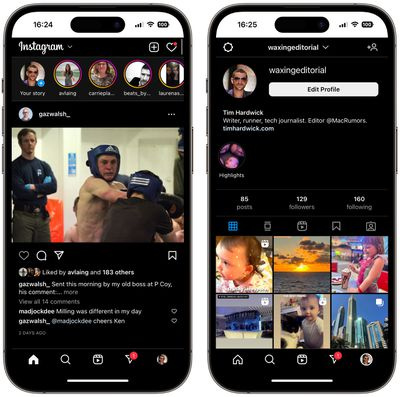
Zatímco Apple zpočátku nechal podporu pro webové aplikace po vzniku svého App Store uschnout, Google Chrome nadále pomáhal zlepšovat související webové technologie a do roku 2018 se všechny hlavní webové prohlížeče včetně Safari zavázaly podporovat webové aplikace. Od té doby Apple nadále pomáhá vyvíjet zkušenost s webovými aplikacemi, jen o tom nebyl příliš hlasitý. To je důvod, proč byli mnozí překvapeni, když Apple oznámil jeho záměr podporovat oznámení push pro webové aplikace na WWDC 2022.
Výhody a nevýhody webových aplikací
Na rozdíl od „webových aplikací“, které fungují jako jednoduché záložky na domovské obrazovce (viz níže), lze PWA stáhnout předem a mohou pracovat offline, stejně jako používat běžná webová rozhraní API. To jim umožňuje poskytovat zkušenosti podobné aplikacím a zároveň mít přístup k věcem, jako je geolokace, fotoaparát a Apple Pay.
Z pohledu vývojáře znamená jít cestou PWA, že se vyhnete potenciálním potížím s tím, že vaši aplikaci projdou procesem kontroly App Store společnosti Apple. Díky tomu mohou být webové aplikace lépe zjistitelné než nativní aplikace, které procházejí App Store. Je také jednodušší a rychlejší navštívit webovou stránku než instalovat aplikaci a uživatelé mohou také sdílet webové aplikace pouhým odesláním odkazu.
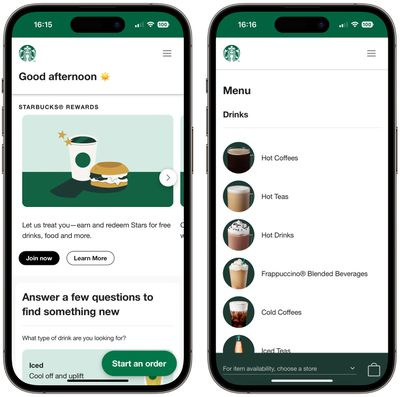
Na druhou stranu nativní aplikace mají lepší integraci s iOS a poskytují bezproblémovější uživatelský zážitek (ačkoli to se pomalu mění, jak se vyvíjí webová technologie za PWA). Například webové aplikace mohou ukládat pouze offline data a soubory o celkové maximální velikosti 50 MB. Nemají přístup k některým hardwarovým funkcím, jako je Bluetooth a Touch ID/Face ID, a na pozadí nemohou spouštět kód. Chybí jim také přístup k platbám v aplikacích a dalším službám založeným na Apple.
Jak přidat webovou aplikaci na domovskou obrazovku
- Otevřete Safari na svém iPhonu nebo iPadu.
- Přejděte na web, který nabízí WPA/webovou aplikaci ( mnohé jsou zde uvedeny ).
- Klepněte na Akce (často nazývané tlačítko Sdílet).
- Posuňte se na listu sdílení dolů za řádky kontaktů a aplikací a vyberte Přidat na domácí obrazovku .
- Zadejte název webové aplikace a klepněte na Přidat .
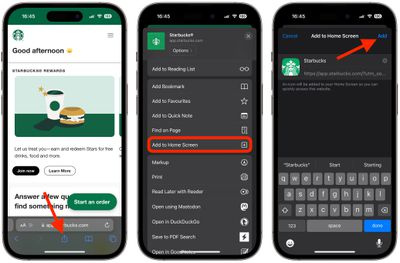
Vaše nová webová aplikace se objeví na dalším volném místě na domovské obrazovce vašeho zařízení. Pokud na něj klepnete a budete kopnuti zpět na standardní web, vynuťte ukončení Safari a znovu spusťte webovou aplikaci.
Jak nastavit oznámení Web Push
V iOS 16.4 a iPadOS 16.4, které jsou v současné době stále ve verzi beta, Apple přidal novou funkci, která umožňuje webovým aplikacím přidaným na domovskou obrazovku odesílat webová oznámení push uživatelům iPhone a iPad .
omylem jsem smazal aplikaci na svém iphone
Díky nové funkci mohou webové aplikace přidané na domovskou obrazovku uživatele požádat o povolení přijímat push notifikace prostřednictvím tlačítka „přihlásit se k odběru“ nebo jiné podobné možnosti v nastavení webové aplikace. Taková oznámení fungují přesně jako oznámení z jiných aplikací, zobrazují se na zamykací obrazovce, v Centru oznámení a na spárovaných Apple Watch.
- Otevřete webovou aplikaci, kterou jste přidali na domovskou obrazovku.
- Najděte a povolte nastavení, které zapíná oznámení push.
- Když se zobrazí výzva k povolení, klepněte na Dovolit aby vám webová aplikace mohla posílat upozornění, jako by to byla typická aplikace.
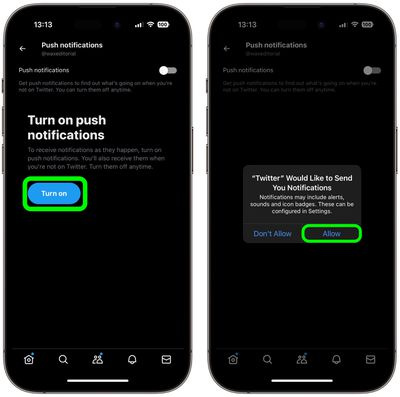
Jakmile to uděláte, budete moci ovládat upozornění a odznaky ikon pro webovou aplikaci přímo z Oznámení sekce Nastavení aplikace.
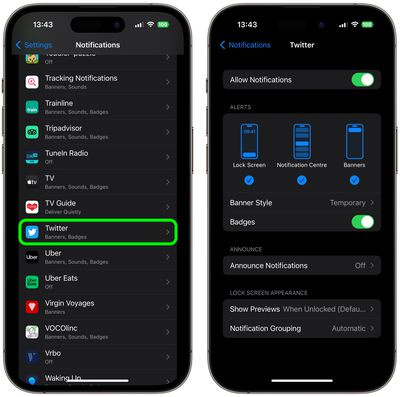
Přidání záložek webových stránek na domovskou obrazovku
U webů, které nemají vyhrazenou mobilní aplikaci nebo webovou aplikaci pro přístup k jejich obsahu, můžete na domovskou obrazovku stále přidat to, co je v podstatě záložkou webu pomocí stejného Přidat na domácí obrazovku v nabídce Share v Safari.
kolik stojí jeden airpod
Vytvoření záložky na domovské obrazovce vám umožní používat ji jako portál na jedno klepnutí pro přístup ke konkrétnímu online obsahu, aniž byste museli otevírat prohlížeč a poté vybrat záložku nebo zadat adresu URL webové stránky.
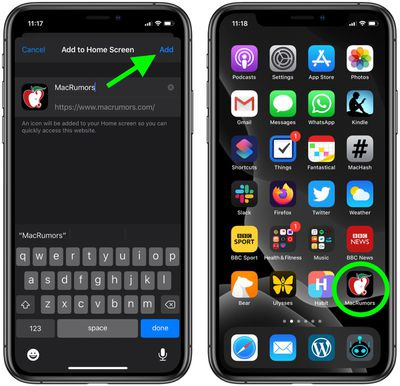
Když na domovské obrazovce klepnete na záložku webu, otevře se v Safari na konkrétní stránce, kterou jste vybrali. I když se nejedná o webovou aplikaci, pokud má web, na který odkazujete, dynamické rozvržení vhodné pro mobilní zařízení (například MacRumors), přístup k němu z domovské obrazovky se může zdát jako zážitek podobný aplikaci.

Populární Příspěvky